Windows10系统之家 - 安全纯净无插件系统之家win10专业版下载安装
时间:2020-04-17 15:29:39 来源:Windows10之家 作者:huahua
很多使用win10系统的小伙伴发现,电脑桌面的图标上有防火墙的标志,让很多有强迫症的小伙伴特别难受,win10桌面图标有防火墙标志怎么去除?其实只要打开控制面板,在用户账户中的“更改用户账户控制设置”更改就可以去除这个防火墙标志了,具体操作见下面介绍。
win10桌面图标有防火墙标志怎么去除
1、右击开始菜单,选择控制面板,打开控制面板窗口。
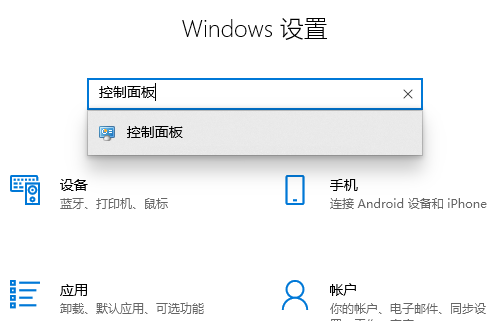
2、打开用户账户中的“更改用户账户控制设置”项。
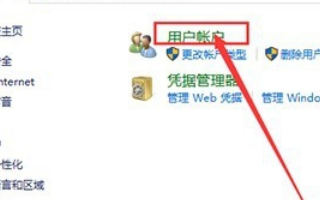
3、将滑块拖到最下面,点击确定,重启电脑。
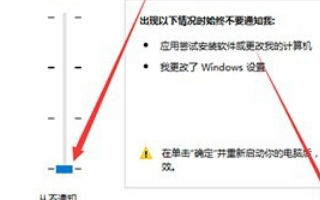
4、双击左侧“本地用户和组”选项,并点击下面的“用户”选项。
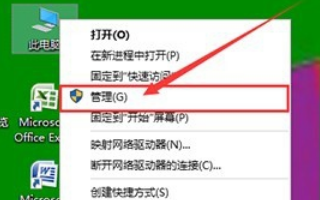
5、在打开的窗口中,"帐户禁用" 之前将钩子删除, 确定退出。
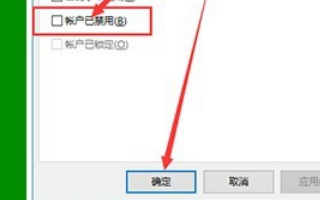
6、再看看桌面上的小盾牌图标, 它就没了。我们可以像以前一样使用 WIN10。

相关文章
热门教程
热门系统下载
热门资讯





























